Mereka yang ingin mendigitalkan koleksi Blu-ray dan DVD peribadi untuk mengaksesnya di Linux, pilihan terbaik ialah MakeMKV. Ia adalah alat mudah yang boleh menyimpan DVD dan Blu-ray. Ia menganalisis cakera video optik dan membolehkan pengguna mengekstrak fail video individu, trek audio, dan juga fail sari kata.
Pasang MakeMKV
Bukan setiap pengedaran Linux mempunyai versi pakej MakeMKV. Jika anda ingin menggunakan perisian ini, anda mungkin perlu membinanya daripada sumber. Dalam bahagian tutorial ini, kami akan merangkumi kebergantungan Ubuntu/Debian. Jika anda menggunakan sistem pengendalian lain yang kurang dikenali, anda perlu mencari kebergantungan anda sendiri.
Debian/Ubuntu
sudo apt install build-essential pkg-config libc6-dev libssl-dev libexpat1-dev libavcodec-dev libgl1-mesa-dev libqt4-dev zlib1g-dev
Menggunakan arahan mkdir , cipta folder binaan baharu untuk MakeMKV. Folder adalah penting dalam kes ini, kerana terdapat pelbagai sumber sedang dimuat turun.
mkdir ~/makemkv-build cd ~/makemkv-build
Di dalam folder binaan, gunakan alat wget untuk memuat turun sumber untuk MakeMKV.
wget https://www.makemkv.com/download/makemkv-oss-1.12.2.tar.gz wget https://www.makemkv.com/download/makemkv-bin-1.12.2.tar.gz
Ekstrak kedua-dua arkib Tar ke dalam folder binaan.
tar -zxvf makemkv-oss-1.12.2.tar.gz tar -zxvf makemkv-bin-1.12.2.tar.gz
CD ke dalam folder makemkv-oss, dan jalankan skrip konfigurasi .
cd makemkv-oss-1.12.2
./configure
Setelah fail dikonfigurasikan sepenuhnya, bina makemkv-oss :
buat sudo make install
Makemkv-oss dibina, tetapi perisian tidak dipasang sepenuhnya. Seterusnya, pindah ke folder makemkv-bin .
buat
Tekan TAMAT pada papan kekunci untuk melangkau ke bahagian bawah lesen perisian. Tekan Q untuk menutupnya.
Selepas menutup lesen perisian, tulis "ya" untuk mengesahkannya. Pasang bahagian makemkv-bin perisian dengan:
sudo buat pemasangan
Arch Linux
MakeMKV berada dalam Arch Linux AUR . Mulakan proses pemasangan dengan menyegerakkan versi terkini program Git ke PC anda dengan Pacman.
sudo pacman -S git
Seterusnya, gunakan alat Git untuk mengklon versi terkini petikan AUR MakeMKV.
git klon https://aur.archlinux.org/makemkv.git
Akhir sekali, susun dan pasang MakeMKV dengan makepkg . Perlu diingat bahawa arahan ini mungkin gagal jika sebarang kebergantungan gagal dipasang. Cari semua kebergantungan pada halaman MakeMKV AUR .
makepkg -si
Fedora
Pengguna Fedora boleh menggunakan MakeMKV terima kasih kepada repositori perisian pihak ketiga Negativo17. Untuk memasangnya, anda perlu menambah repo perisian dengan DNF.
sudo dnf config-manager --add-repo=https://negativo17.org/repos/fedora-multimedia.repo
Menambah repo Multimedia Negatio17 adalah satu-satunya langkah untuk mendapatkan MakeMKV pada Fedora. Jalankan pemasangan dnf untuk menyelesaikan proses.
sudo dnf -y pasang makemkv
OpenSUSE
OpenSUSE ialah satu-satunya sistem pengendalian Linux yang menjadikannya sangat mudah untuk memasang perisian MakeMKV. Untuk memasangnya, buka terminal dan gunakannya untuk memasang perisian.
42.3 Lompatan:
sudo zypper addrepo https://packman.inode.at/suse/openSUSE_Leap_42.3/ packman sudo zypper install makemkv
Tumbleweed:
sudo zypper addrepo https://packman.inode.at/suse/openSUSE_Tumbleweed/ packman sudo zypper install makemkv
Simpan BluRay Dan DVD
Untuk menyimpan DVD atau Blu-ray untuk kemudian, letakkan cakera dalam pemacu dan buka MakeMKV. Alat ini hendaklah dengan serta-merta mengenal pasti bahawa ia adalah DVD video dan memaparkan jenis dan tajuk cakera. Klik pada ikon besar (ia akan kelihatan seperti DVD atau Blu-ray) untuk menggunakan cakera sebagai sumber.
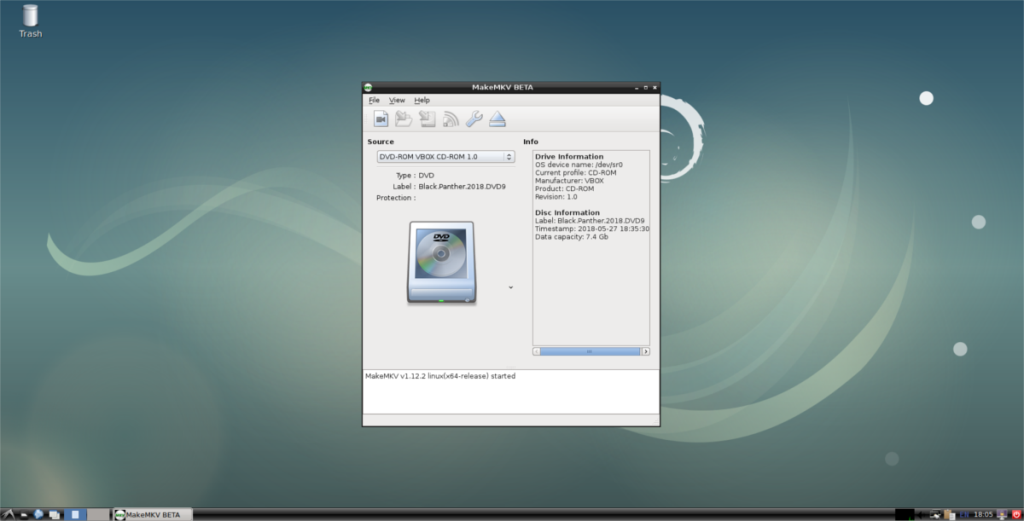
Memilih untuk memuatkan cakera sebagai sumber dalam MakeMKV akan menyebabkan program mengimbasnya untuk fail video, fail audio dan lain-lain. Apabila imbasan selesai, MakeMKV mencetak senarai semua yang ditemuinya. Pergi melalui senarai dan nyahtanda kotak individu di sebelah item yang anda tidak mahu simpan. Apabila anda berpuas hati dengan pilihan yang telah anda buat dalam MakeMKV, klik ikon pemacu keras dengan anak panah hijau padanya untuk menyimpan Blu-ray atau DVD ke fail MKV.
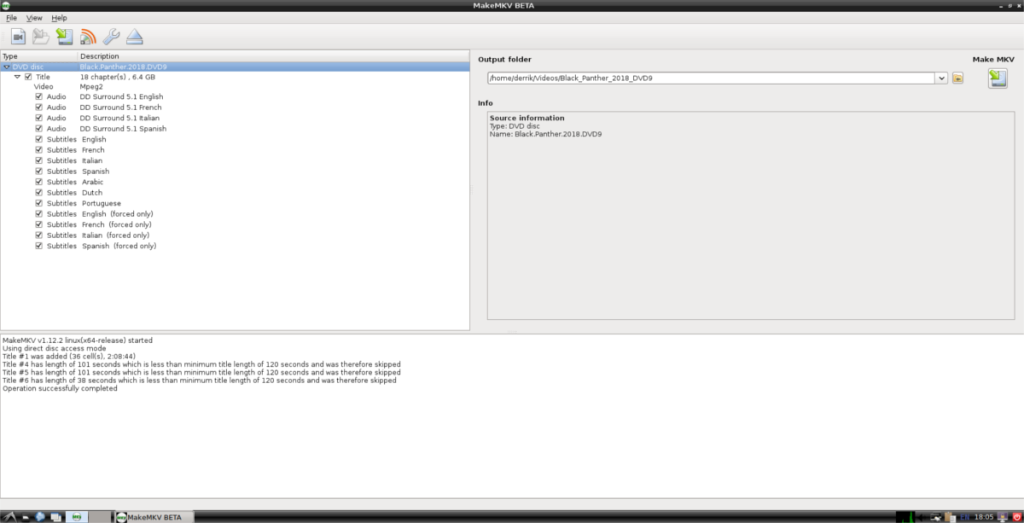
Jika pengguna memilih butang "simpan", MakeMKV akan mengimbas PC Linux anda dan menentukan sama ada cakera keras lalai mempunyai ruang yang mencukupi. Ia akan menolak untuk meneruskan jika cakera keras anda kekurangan ruang storan, jadi pastikan anda memberi ruang untuk fail tersebut.
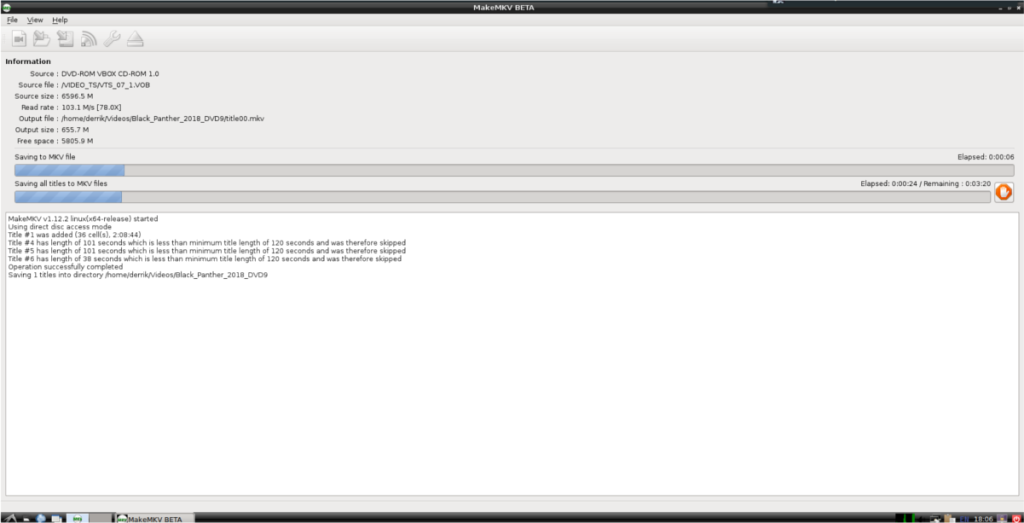
Proses penjimatan akan mengambil masa yang sangat lama. Kelajuan semuanya bergantung pada kelajuan CPU anda, dan pemacu cakera. Sabar, dan tidak lama lagi DVD/Blu-ray akan didigitalkan.
Memainkan Fail Video
Menukar media video optik kepada fail video yang boleh dimainkan adalah membosankan, tetapi berbaloi jika anda mahu dapat membawa filem anda ke mana-mana sahaja. Untuk memainkan fail video ini, anda memerlukan pemain video yang bagus . Kebanyakan pengedaran Linux datang dengan aplikasi video yang baik, tetapi ia biasanya tidak menyokong seberapa banyak codec yang orang mahukan.
Untuk mendapatkan yang terbaik daripada DVD dan Blu-ray anda yang baru ditukar, kami mengesyorkan anda memasang pemain video VLC untuk Linux. VLC disokong pada hampir setiap sistem pengendalian Linux utama. Pergi ke pkgs.org untuk memuat turun versi VLC yang serasi dengan pengedaran Linux anda.
Selepas memasang VLC, muatkan fail filem anda yang ditukar dengan membuka pengurus fail dan mengklik pada folder "Video". Di dalam "Video", cari fail MKV yang anda ingin mainkan, klik kanan padanya, pilih "Buka dengan" dan klik VLC.

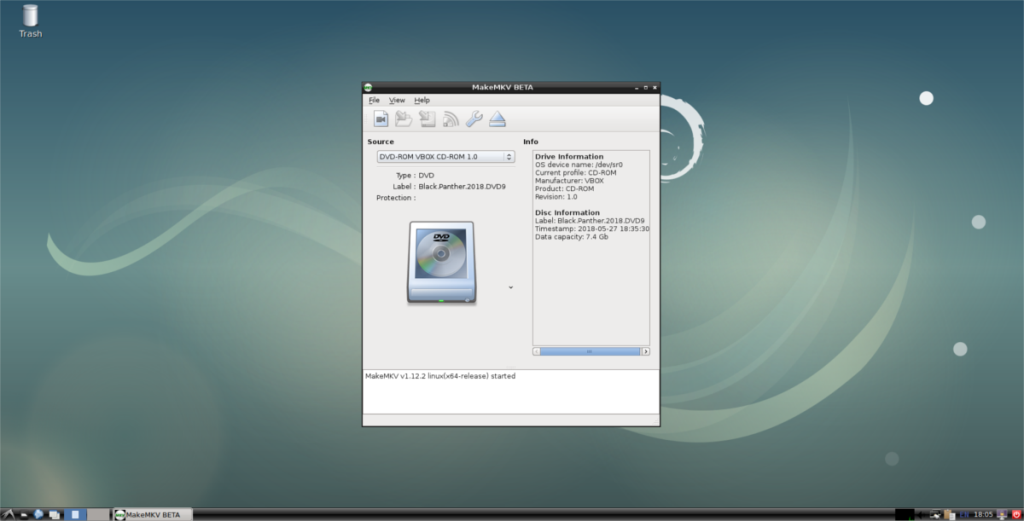
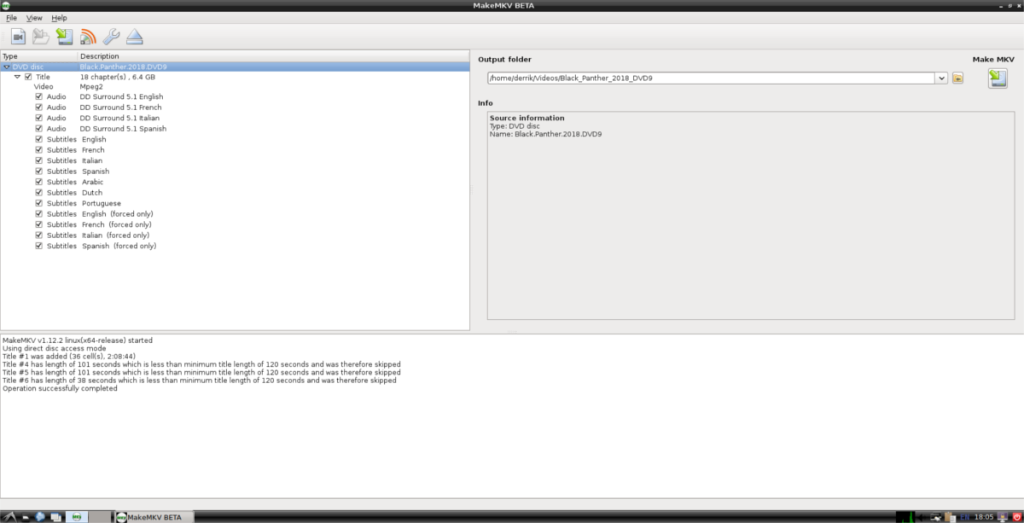
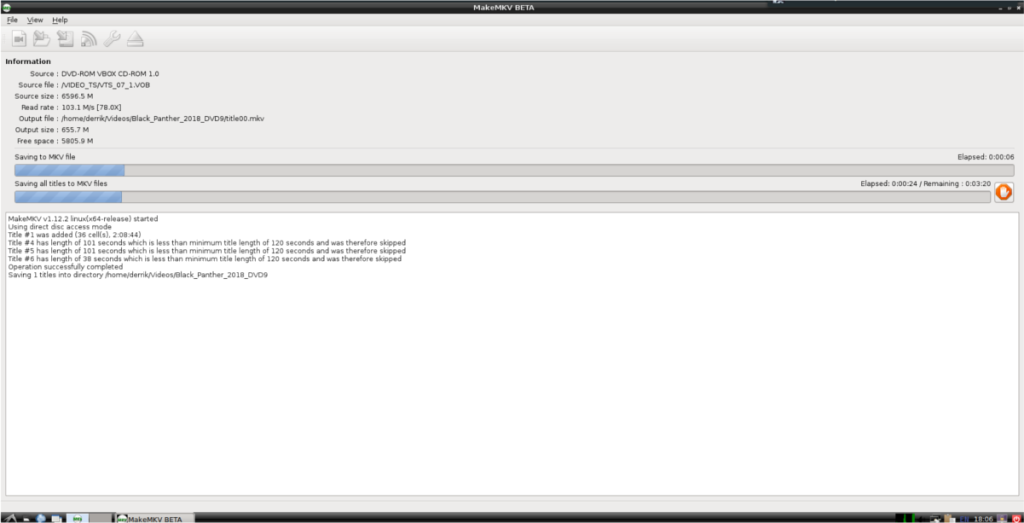



![Muat turun FlightGear Flight Simulator Secara Percuma [Selamat mencuba] Muat turun FlightGear Flight Simulator Secara Percuma [Selamat mencuba]](https://tips.webtech360.com/resources8/r252/image-7634-0829093738400.jpg)




